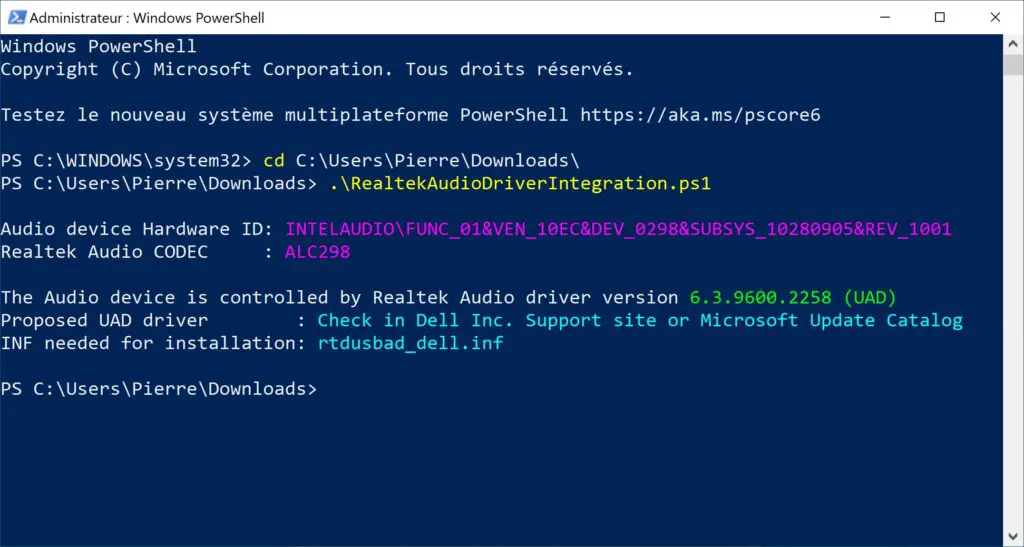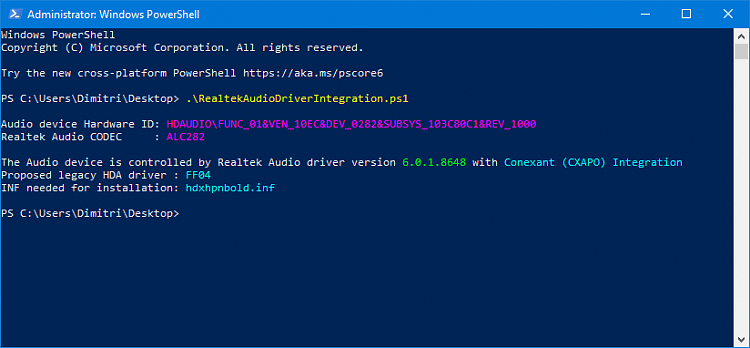- 20/11/20 : ajout d'un script PowerShell pour détecter le pilote Realtek HDA ou UAD à installer sur son PC.
Comme la majeure partie des ordinateurs, votre PC utilise un contrôleur audio de marque Realtek. Pour que le son de votre PC fonctionne correctement, vous devez installer le pilote Realtek High Definition Audio sur Windows 10.
Vous souhaitez installer la dernière version du pilote audio Realtek ?
Vous n’avez aucun son ou des problèmes de son suite à l’installation d’une mise à jour Windows (icône de volume avec une croix rouge par exemple) ?
Dans cet article, nous allons voir comment installer ou mettre à jour le pilote Realtek HD Audio de votre contrôleur audio sur Windows 10 afin d’avoir un son parfait !
Realtek Audio : pilotes HDA et UAD
Les pilotes Realtek Audio sont distribués par Microsoft via Windows Update ou par le fabricant de votre ordinateur ou de votre carte mère via son site web ou son logiciel de mise à jour.
La société Realtek distribue également des pilotes sur son site web mais ces derniers sont solètes et à utiliser en dernier recours.
Il existe deux versions du pilote Realtek Audio :
- Realtek High Definiton Audio (HDA) : le pilote standard.
- Realtek Universal Audio Driver (UAD) : le nouveau pilote DCH qui s’exécute sur la plateforme Windows universelle (Universal Windows Platform, UWP).
Les nouveaux pilotes UAD remplacent progressivement les anciens pilotes HDA.
Techniquement, il n’y a aucune différence entre les pilotes UAD et HDA. Seule la façon dont le nouveau pilote UAD est empaqueté et installé diffère de l’ancien pilote HDA.
Comme il s’agit d’un pilote DCH (Declarative Componentized Hardware), le nouveau pilote UAD a une taille plus petite et un temps d’installation plus rapide que le pilote standard. Il contient uniquement le pilote de périphérique, aucun composant logiciel n’est installé avec lui (l’application de contrôle doit être installée séparément).
Si votre ordinateur est compatible et si vous avez le choix, optez plutôt pour le pilote Realtek UAD. N’oubliez pas d’installer l’application Realtek Audio Control via le Microsoft Store une fois l’installation du pilote UAD effectuée.
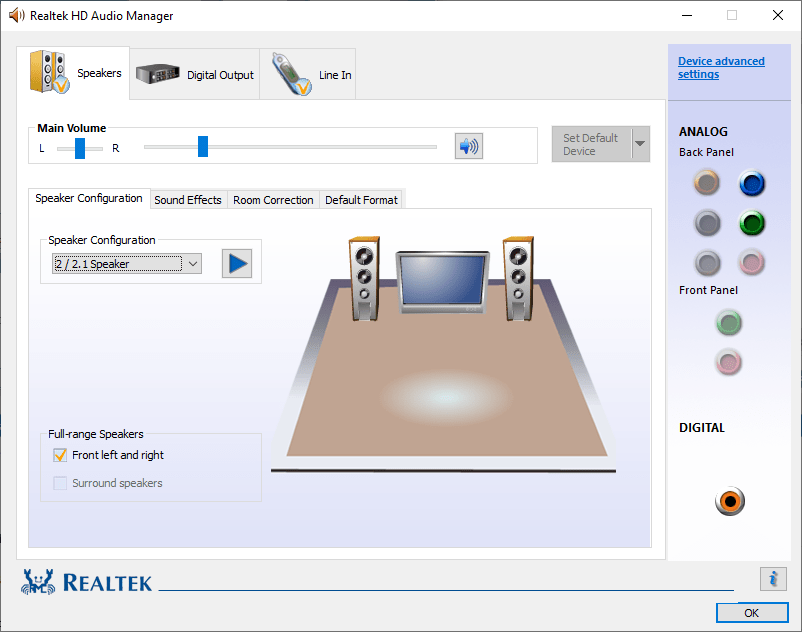
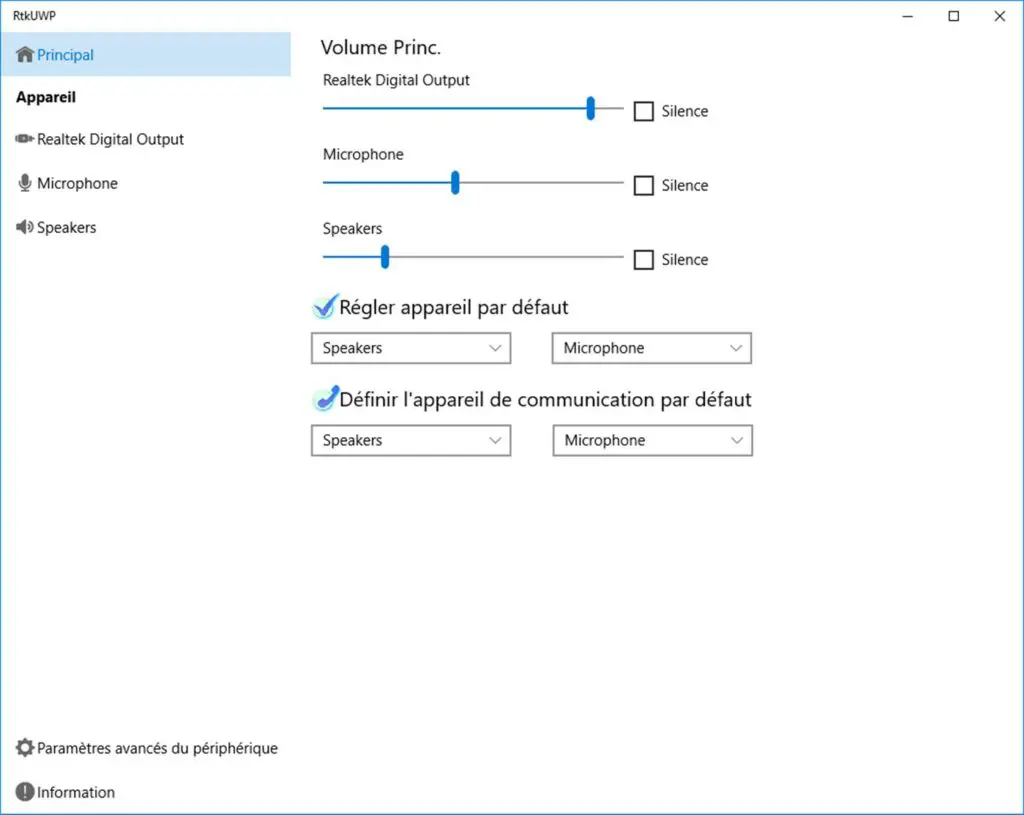
Realtek Audio : installer / mettre à jour le pilote audio
N°1 : via le site web du fabricant
Pour une compatibilité totale avec votre ordinateur, installez ou mettez à jour le pilote audio Realtek depuis le site web du fabricant de votre ordinateur ou de votre carte mère :
- Rendez-vous sur la page de support du fabricant de votre ordinateur (Dell, HP, ASUS, Lenovo…) ou celui de votre carte mère (MSI, ASUS, Gigabyte…).
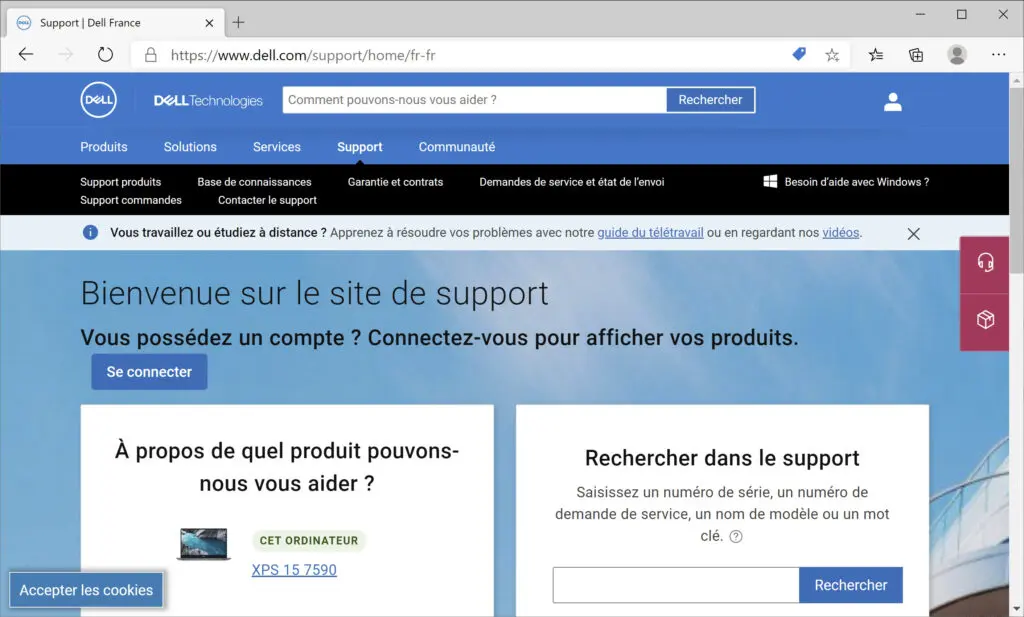
- Sélectionnez votre ordinateur puis rendez-vous à la rubrique Téléchargements > Pilotes.
- Téléchargez le pilote audio pour votre ordinateur.
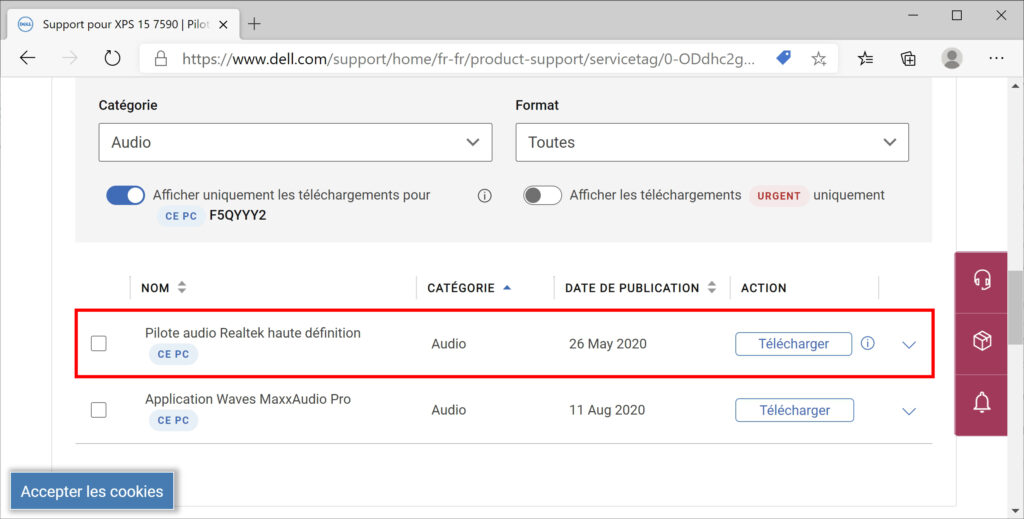
- Installez le pilote audio.
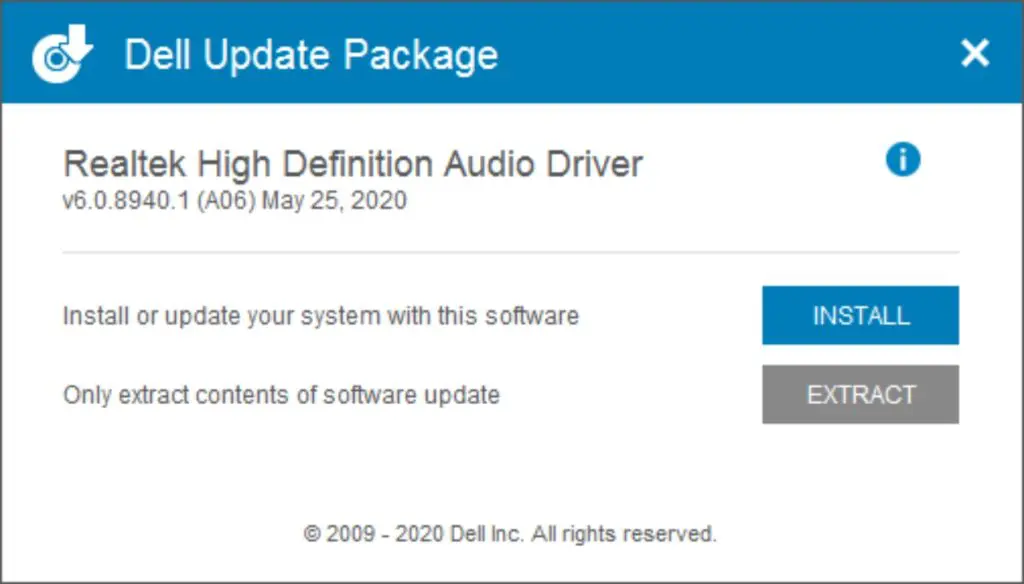
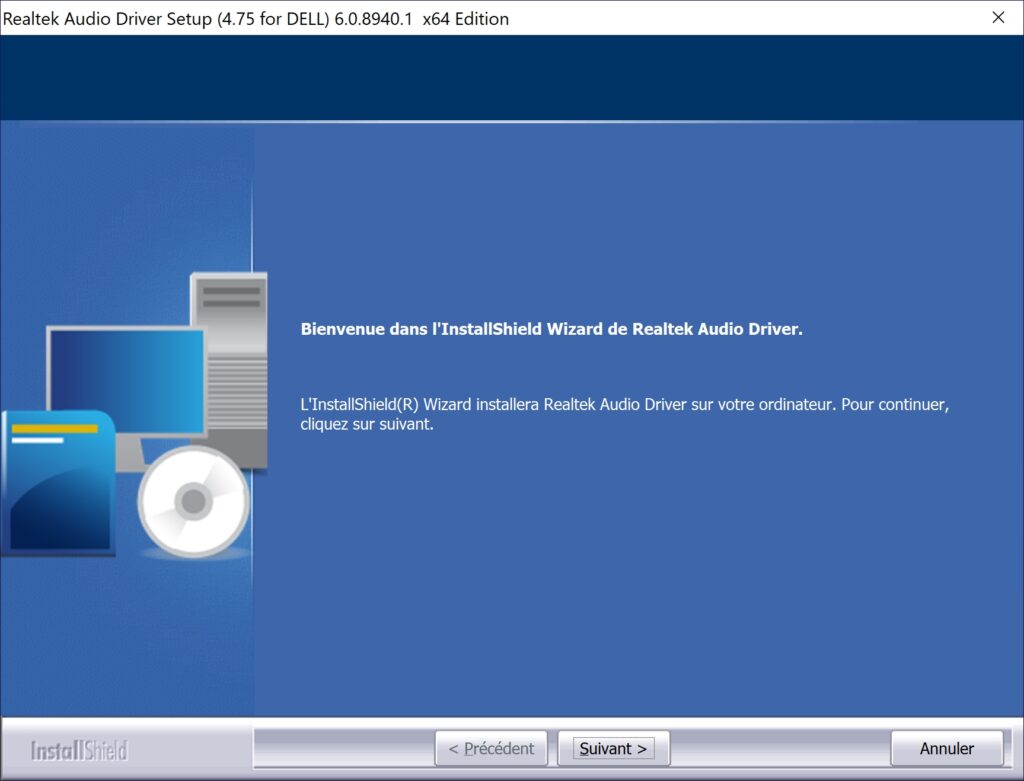
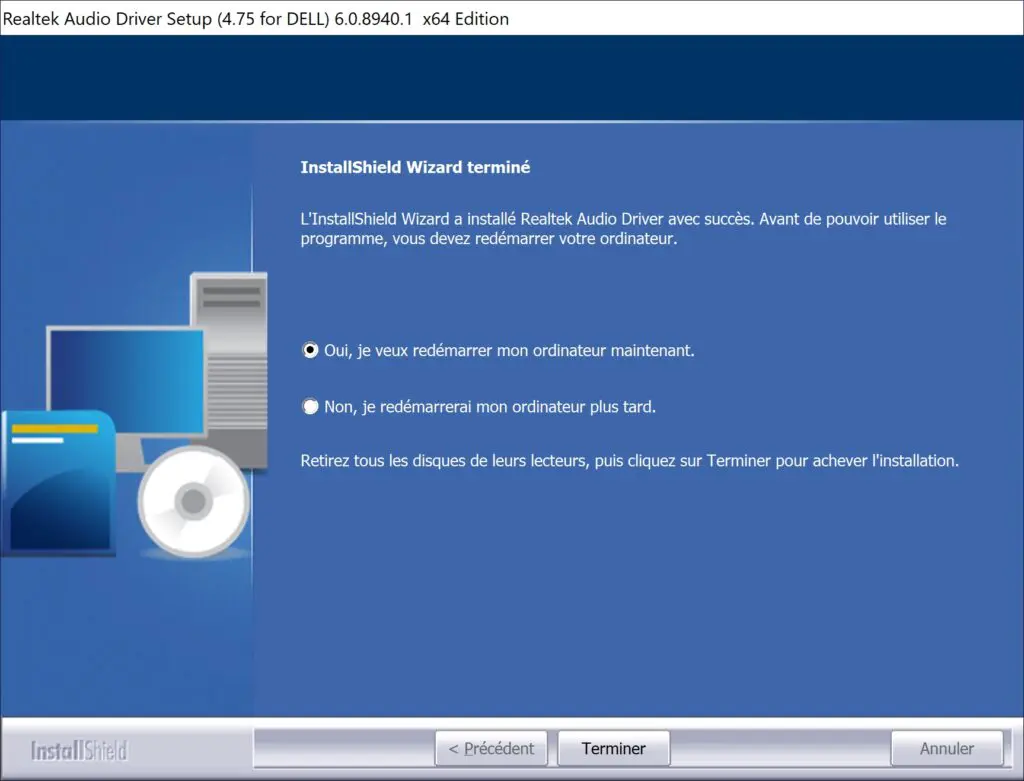
- Redémarrez votre ordinateur.
- Vérifiez la version du pilote audio installée dans le Gestionnaire de périphériques > Contrôleur audio, vidéo et jeu > Realtek Audio.
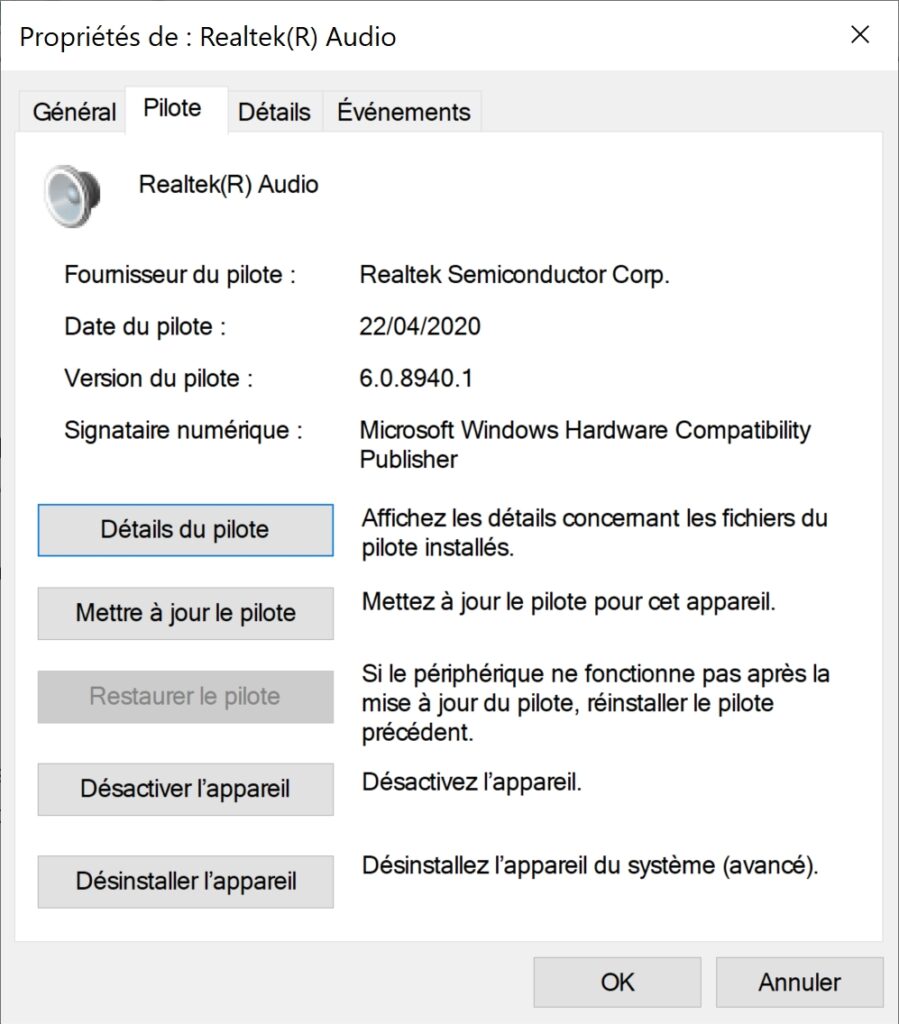
N°2 : via Windows Update
Pour obtenir les derniers pilotes Realtek Audio, vous pouvez aussi passer par Windows Update :
- Rendez-vous dans les Paramètres > Mise à jour et sécurité > Windows Update.
- Cliquez sur Afficher les mises à jour facultatives.
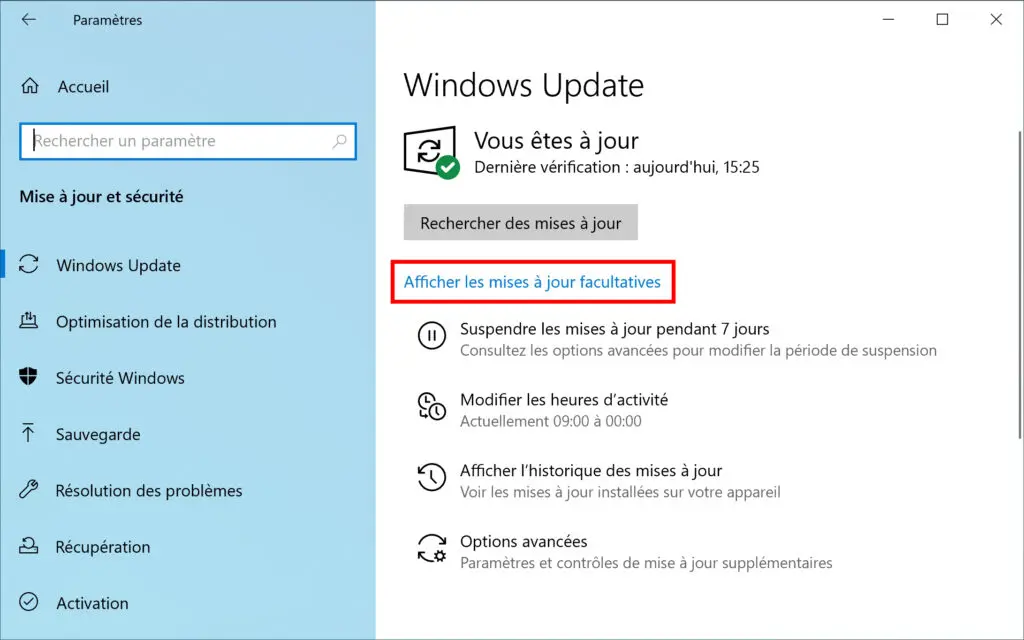
- Cliquez sur Mises à jour du pilote pour afficher tous les pilotes disponibles en téléchargement.
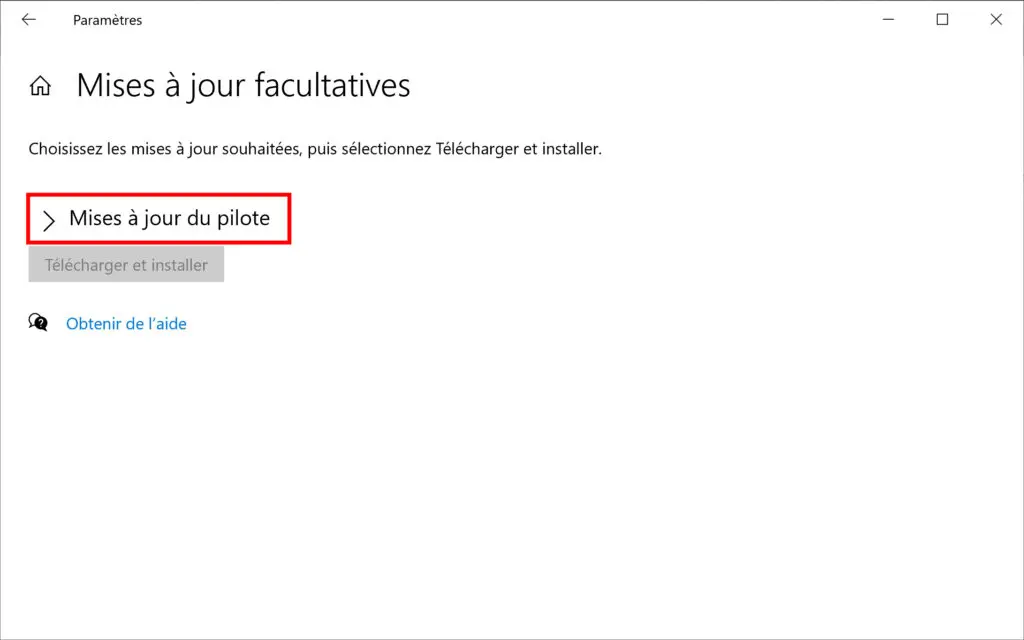
- Cochez Realtek Audio driver (si disponible) puis cliquez sur Télécharger et installer.
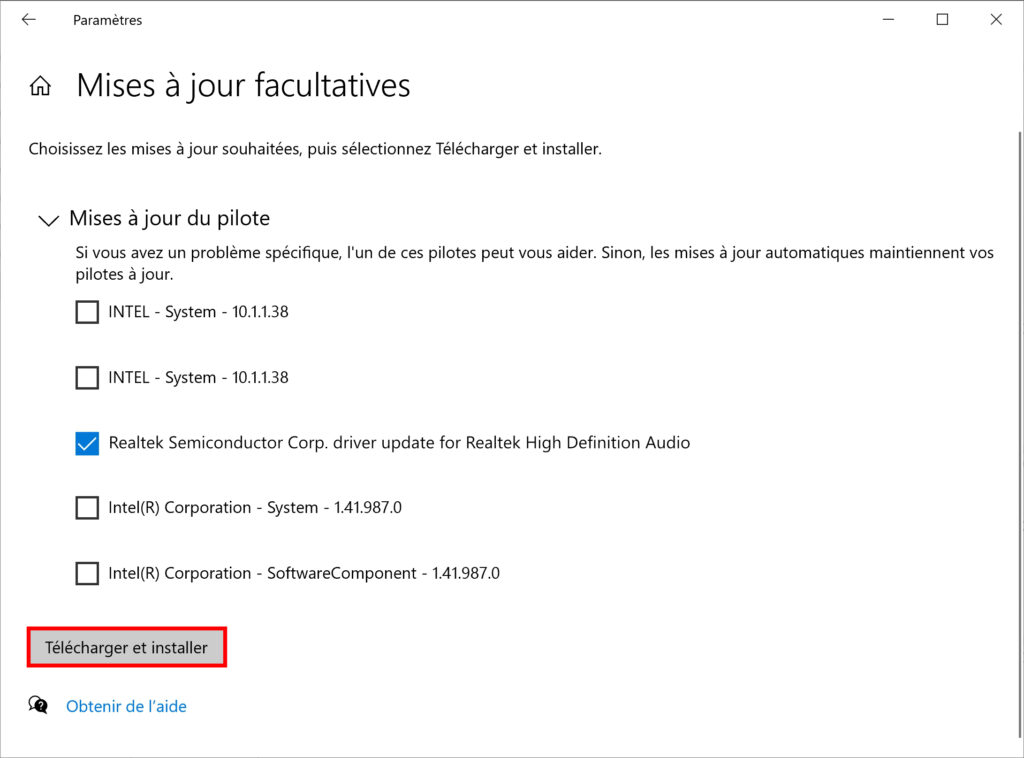
- Patientez pendant le téléchargement et l’installation du pilote audio Realtek.
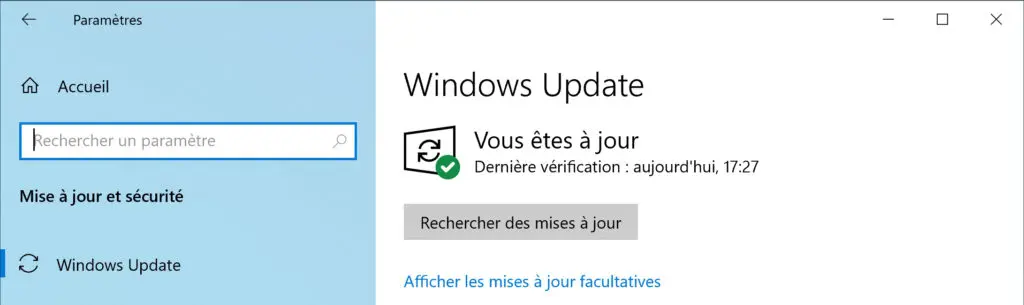
N°3 : via DriversCloud
DriversCloud peut vous aider à trouver le pilote audio Realtek adapté à votre ordinateur.
Pour savoir comment utiliser DriversCloud, suivez ce tutoriel :
Mettre à jour les pilotes (drivers) de son PC Windows
N°4 : via le site web de Realtek
Le site web de Realtek propose des pilotes audio Realtek assez anciens (26/07/2017, R2.82) mais si toutes les méthodes précédentes ont échoué, vous pouvez tenter de les télécharger et les installer sur votre PC Windws 10 :
- Rendez-vous sur le site web de Realtek : https://www.realtek.com/en/component/zoo/category/pc-audio-codecs-high-definition-audio-codecs-software
- Téléchargez le pilote Realtek Audio en cliquant sur le bouton Download en face de votre version de Windows 10 (32 bits ou 64 bits).
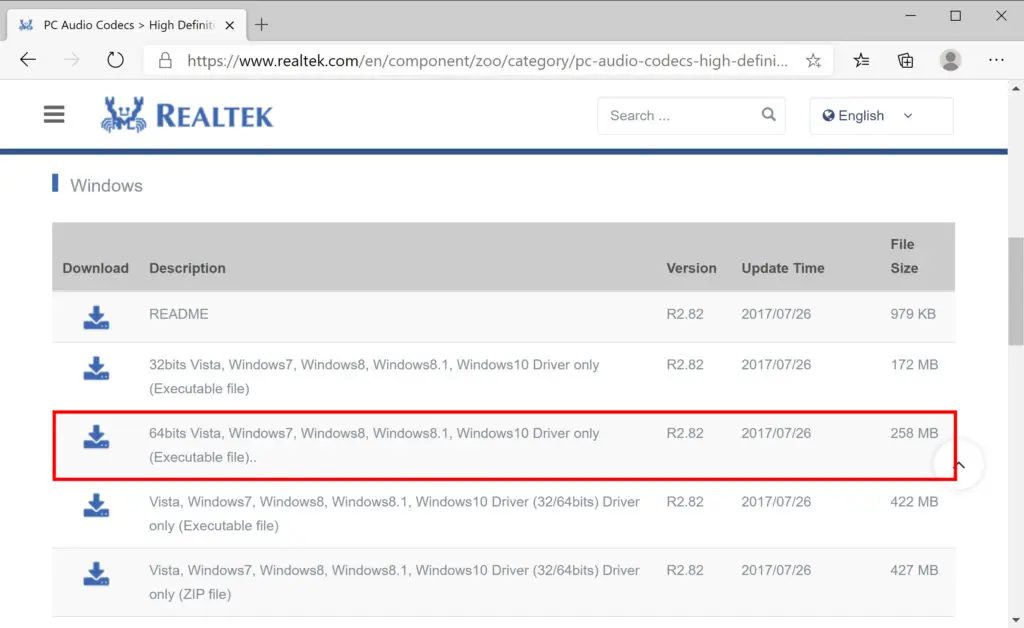
- Cochez la case I accept to the above, saisissez une adresse e-mail jetable puis cliquez sur Download this file.
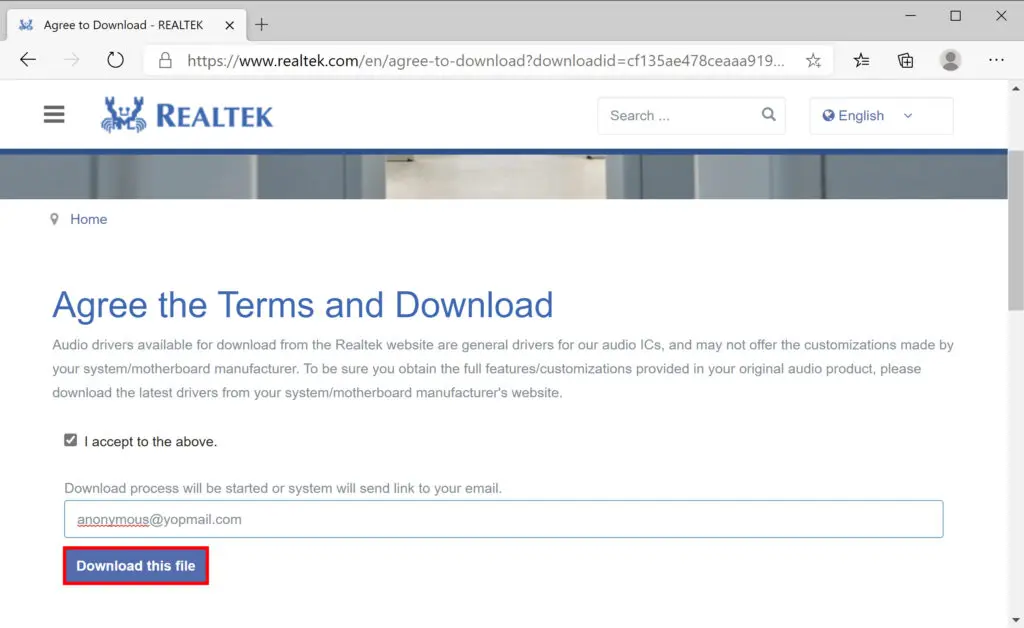
- L’installation du pilote se fait en plusieurs étapes : la désinstallation de l’ancien pilote audio Realtek, un redémarrage, l’installation du pilote audio Realtek téléchargé puis un dernier redémarrage.
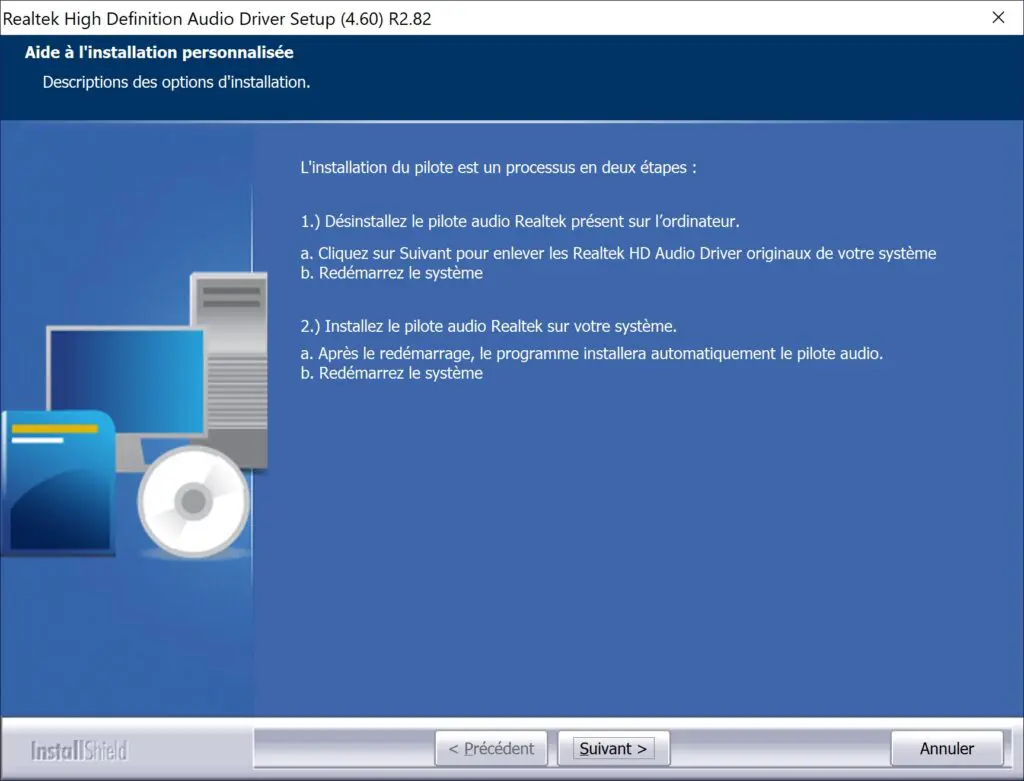
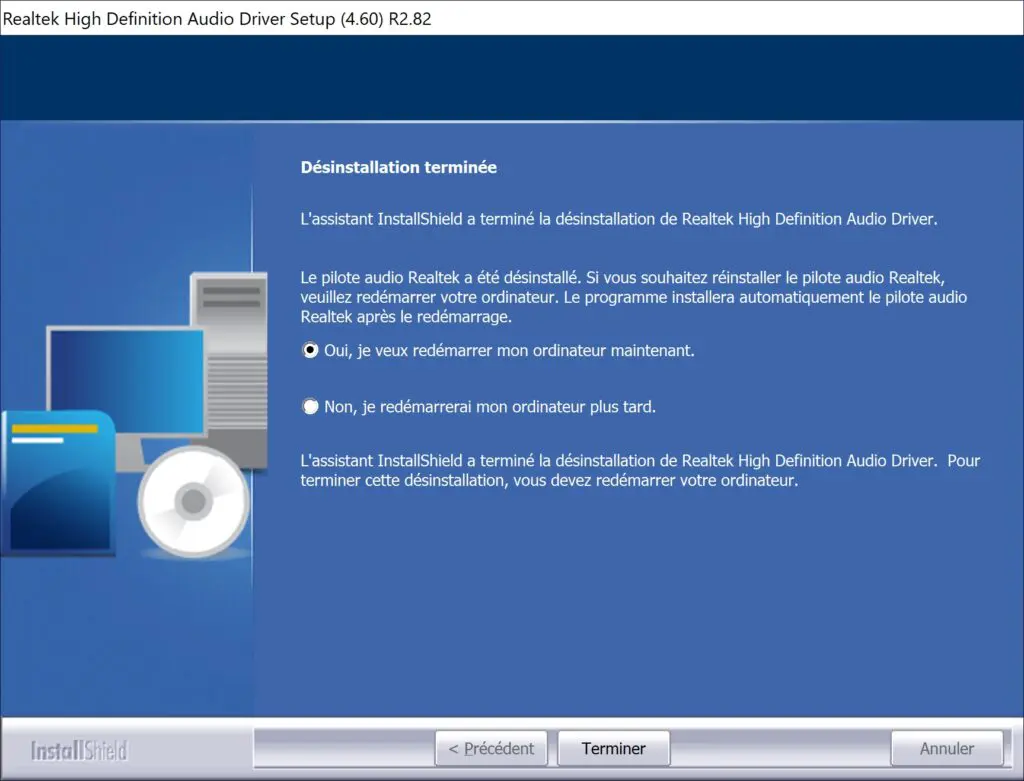
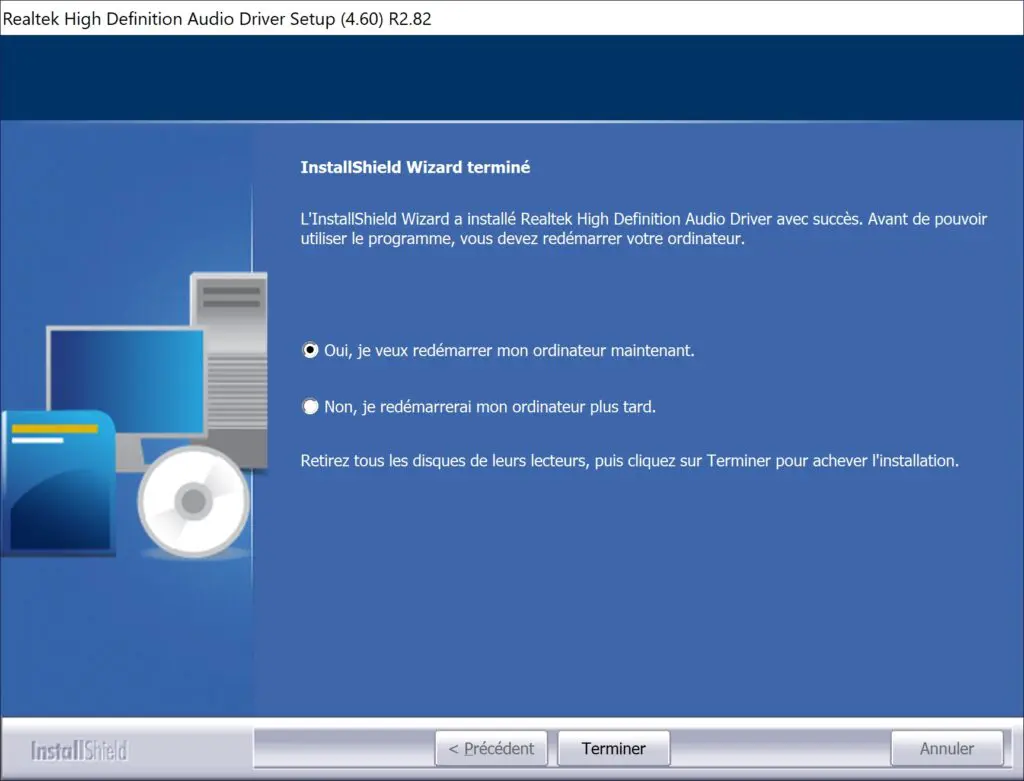
- Redémarrez votre ordinateur.
- Vérifiez la version du pilote audio installée dans le Gestionnaire de périphériques > Contrôleur audio, vidéo et jeu > Realtek Audio.
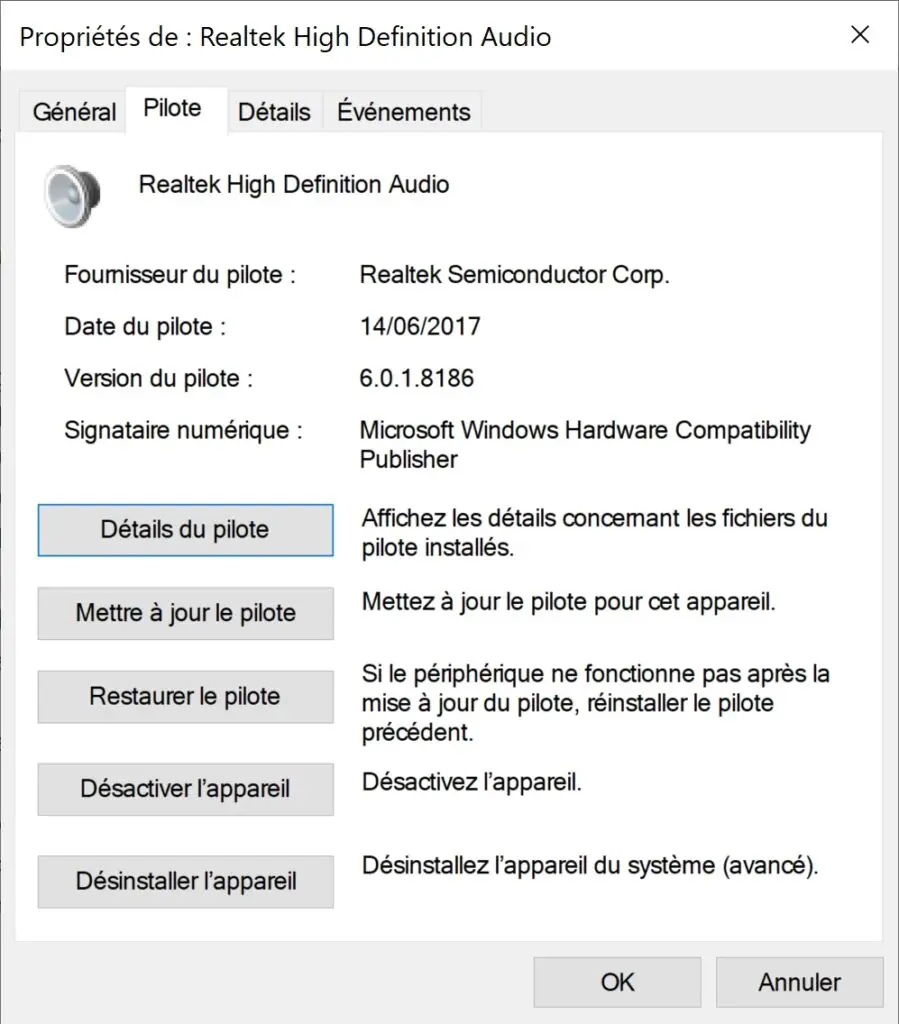
Quel est le pilote Realtek HDA ou UAD de mon ordinateur ?
Commencez par télécharger et installer le pilote Realtek depuis le site du fabricant de votre ordinateur ou de votre carte mère.
Ensuite, pour détecter le type de pilote Realtek (HDA ou UAD) installé sur votre ordinateur, utilisez le script PowerShell suivant :
- Téléchargez et décompressez le script RealtekAudioDriverIntegration.ps1.zip.
- Ouvrez PowerShell en tant qu’administrateur.
- Dirigez-vous vers le répertoire où se trouve le script :
cd C:\Users\USER\Downloads\ - Exécutez le script :
.\RealtekAudioDriverIntegration.ps1 Audio device Hardware ID: INTELAUDIO\FUNC_01&VEN_10EC&DEV_0298&SUBSYS_10280905&REV_1001 Realtek Audio CODEC : ALC298 The Audio device is controlled by Realtek Audio driver version 6.3.9600.2258 (UAD) Proposed UAD driver : Check in Dell Inc. Support site or Microsoft Update Catalog INF needed for installation: rtdusbad_dell.inf - Relevez les informations, notamment :
- Le codec Realtek Audio (Realtek Audio CODEC)
- La version et le type du pilote Realtek Audio (The Audio device is controlled by Realtek Audio driver version)
- Le pilote HDA ou UAD suggéré (Proposed UAD driver)
- Un fichier journal « RealtekAudioDriverIntegration.log » contenant ces mêmes informations est également enregistré sur votre Bureau.
Merci à mes confrères de tenforums.com pour ce script PowerShell bien pratique.
Liens utiles
- Ajuster le volume sonore sur Windows 10
- Ajuster le volume sonore de chaque application sur Windows 10
- Configurer le son sur Windows 10
- Écouter son microphone sur haut-parleurs ou casque sur Windows 10
- Changer de périphérique de lecture audio sur Windows 10
- Plus de son : résoudre les problèmes de son dans Windows 10